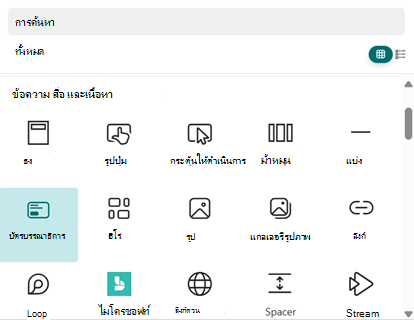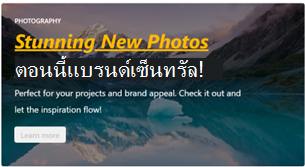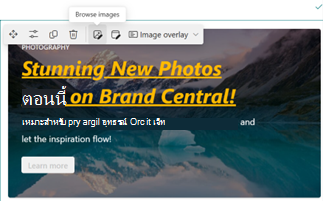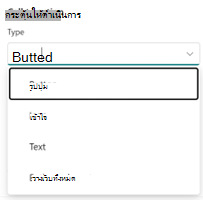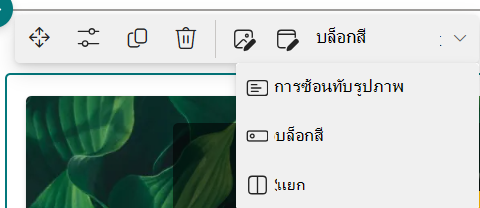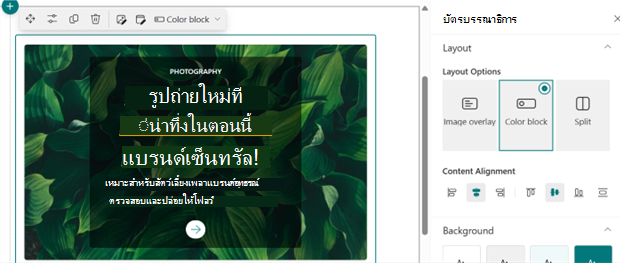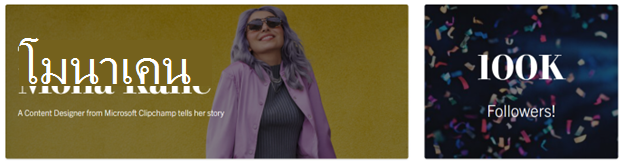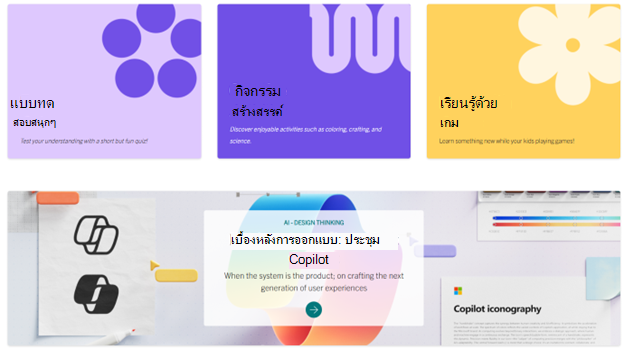เรียนรู้วิธีการเพิ่มและกําหนดบัตรบรรณาธิการเองเพื่อปรับปรุงหน้า SharePoint ของคุณด้วยเนื้อหาที่น่าสนใจ คู่มือนี้ครอบคลุมถึงการเพิ่มการ์ด การเติมเนื้อหา การปรับเค้าโครง และการกําหนดค่าสไตล์เนื้อหา
การเพิ่มบัตรบรรณาธิการลงในหน้าของคุณ
-
นําทางไปยังหน้า SharePoint ที่คุณต้องการเพิ่มบัตรบรรณาธิการ
-
เลือก แก้ไข ที่ด้านบนขวาของหน้าเพื่อเข้าสู่โหมดแก้ไข
-
เลือกไอคอน + เพิ่ม Web Part ใหม่ หรือเปิด กล่องเครื่องมือ
-
ค้นหาบัตรบรรณาธิการในเมนู Web Part และเลือก
การกรอกเนื้อหาบนบัตรบรรณาธิการ
เมื่อเพิ่มบัตรบรรณาธิการลงในหน้าของคุณแล้ว คุณสามารถกําหนดเนื้อหาได้เอง:
ข้อความ
-
เลือกบัตร บรรณาธิการ กรอกข้อมูลในฟิลด์ต่อไปนี้บนผืนผ้าใบ:
-
ชื่อส่วน/ประเภท: เพิ่มวลีสั้นๆ (ไม่เกิน 40 อักขระ)
-
ข่าวพาดหัว: ใส่ชื่อเรื่องหลัก
-
คำอธิบาย: ระบุรายละเอียดเพิ่มเติม
-
-
ปรับเปลี่ยนขนาด สไตล์ และการจัดรูปแบบข้อความเพิ่มเติม
พื้นหลัง
เปลี่ยนพื้นหลัง
เลือก รูปเบราว์เซอร์ เพื่อเปลี่ยนรูปพื้นหลังหรือเปิด บานหน้าต่างเนื้อหา เพื่อเปลี่ยนสีของรูปพื้นหลัง/พื้นหลัง
การแก้ไขพื้นหลังเพิ่มเติม
-
ในบานหน้าต่างเนื้อหา: เปลี่ยนสีโอเวอร์เลย์ ความทึบของการวางซ้อน
-
บนผืนผ้าใบ: การแก้ไขรูปภาพขั้นสูง (ครอบตัด การปรับ ตัวกรอง จุดโฟกัส)
ดำเนินการ
-
เปิด บานหน้าต่างเนื้อหา เพิ่มลิงก์เพื่อเปิดใช้งานการโทรให้ดําเนินการ
-
เลือกชนิดจากดรอปดาวน์:
3. ปรับเปลี่ยนข้อความที่แสดงตามต้องการ (สูงสุด 40 อักขระ)
การกําหนดค่าเค้าโครงบัตรบรรณาธิการ
-
สลับไปยังตัวเลือกเค้าโครงอื่น:
-
บนผืนผ้าใบ ให้เลือกจากเมนูดรอปดาวน์ ตัวเลือกเค้าโครง
-
ในบานหน้าต่างเนื้อหา ให้เลือกภายใต้ ตัวเลือกเค้าโครง
2. ในบานหน้าต่างเนื้อหา ให้เปลี่ยน การจัดแนวเนื้อหา เพื่อกําหนดบัตรของคุณเองเพิ่มเติม
บันทึกและเผยแพร่
เมื่อคุณเสร็จสิ้นการกําหนดบัตรบรรณาธิการ ให้เลือก บันทึกเป็นแบบร่าง หรือ เผยแพร่ เพื่อทําให้การเปลี่ยนแปลงของคุณมีชีวิตชีวา
ตัวอย่าง
ค้นหาการ์ดตัวอย่างที่สร้างแรงบันดาลใจดังนี้: